Od kilku lat korzystam z Microsoft Edge i jest to dla mnie idealna przeglądarka. Postanowiłem jednak sprawdzić Arc Browser, który podbija internet ze względu na swój niesamowity design. W dobie coraz większej konkurencji na rynku przeglądarek trudno wybrać odpowiedni program dla siebie. W tym wpisie dowiecie się, jaki jest Arc Browser i czy warto dać mu szansę na swoim komputerze.
Spis treści
Instalacja i konfiguracja
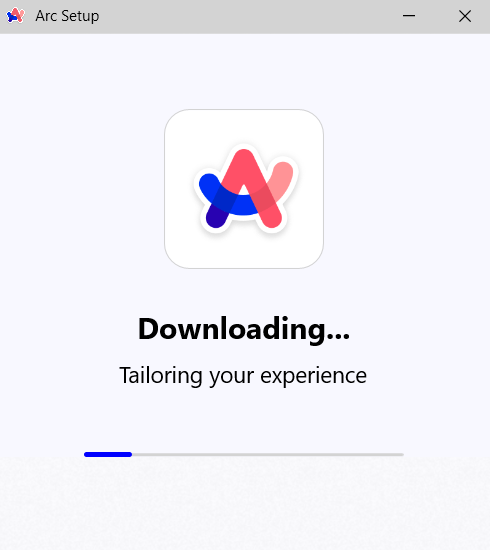
Program Arc Browser należy pobrać z oficjalnej strony internetowej deweloperów. Plik na Windows 11 waży zaledwie 1,87 MB i po włączeniu go możemy zauważyć niewielkie okno, które informuje nas o przebiegu procesu instalacyjnego. Po jego zakończeniu zderzyłem się z pierwszym zaskoczeniem.
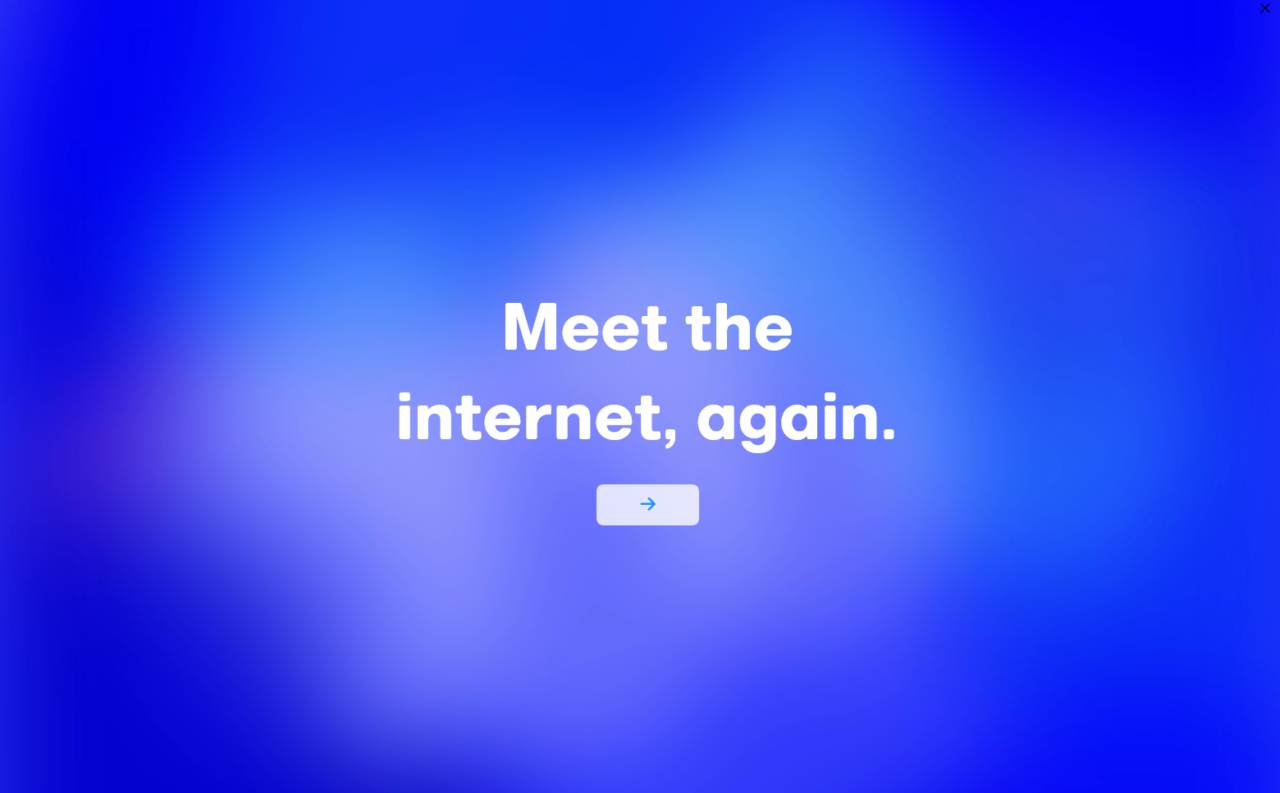
Na moim ekranie pojawiło się bowiem większe, niebieskie okno wraz z muzyką, która akompaniowała jego włączenie. Było to dość nietypowe doznanie – nie spodziewałem się tego po przeglądarce internetowej.
Być może ma to odwrócić uwagę użytkownika od kolejnego kroku, który mi się nie spodobał. Chodzi o utworzenie konta. Wystarczy jednak podać tu jedynie imię, e-mail oraz hasło i zaakceptować warunki użytkowania.
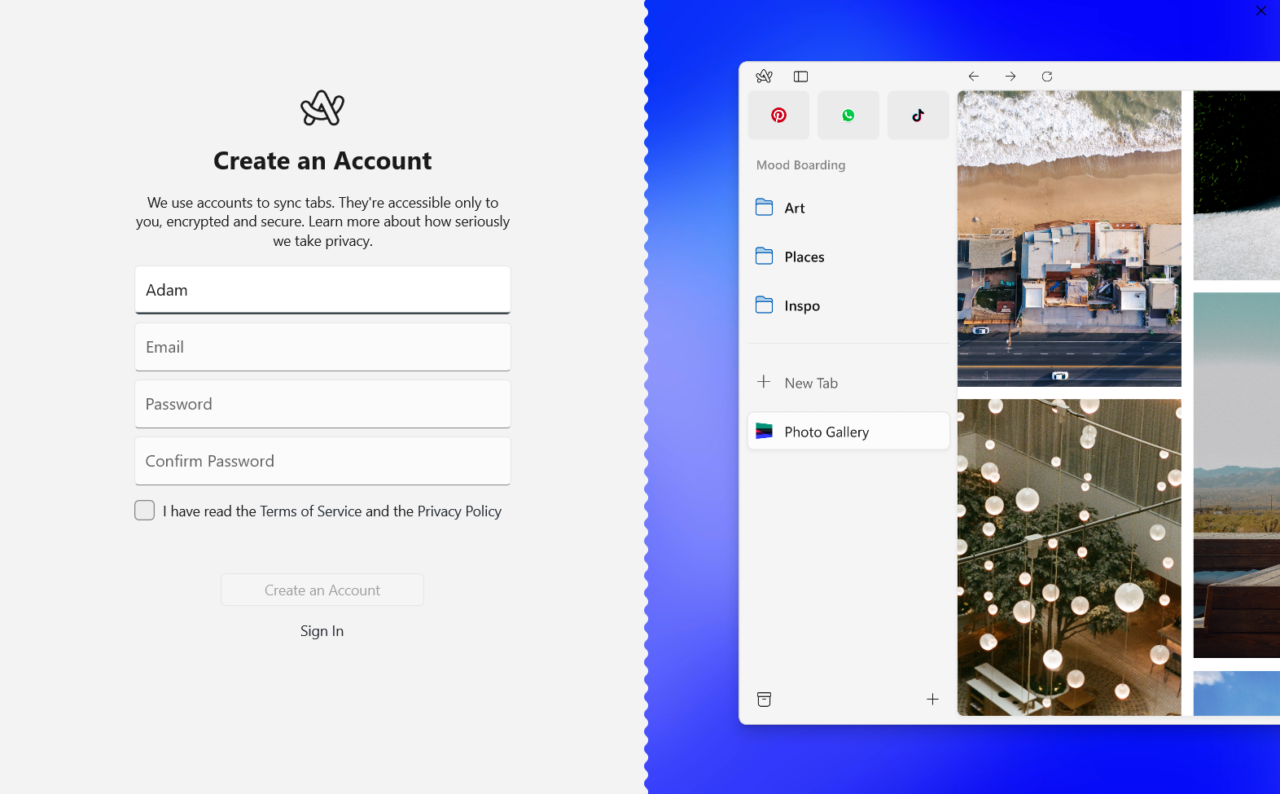
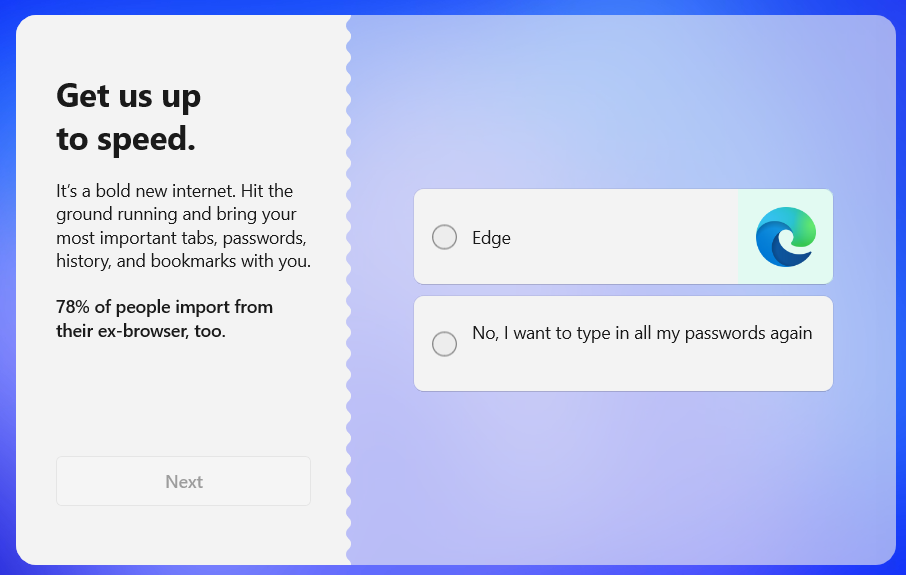

Następny krok to możliwość przeniesienia haseł (w moim przypadku z przeglądarki Edge). W kolejnym oknie pojawia się możliwość ustawienia przeglądarki jako domyślnej, a na końcu podsumowanie z wygenerowaną kartą użytkownika.
Jak wygląda Arc Browser?
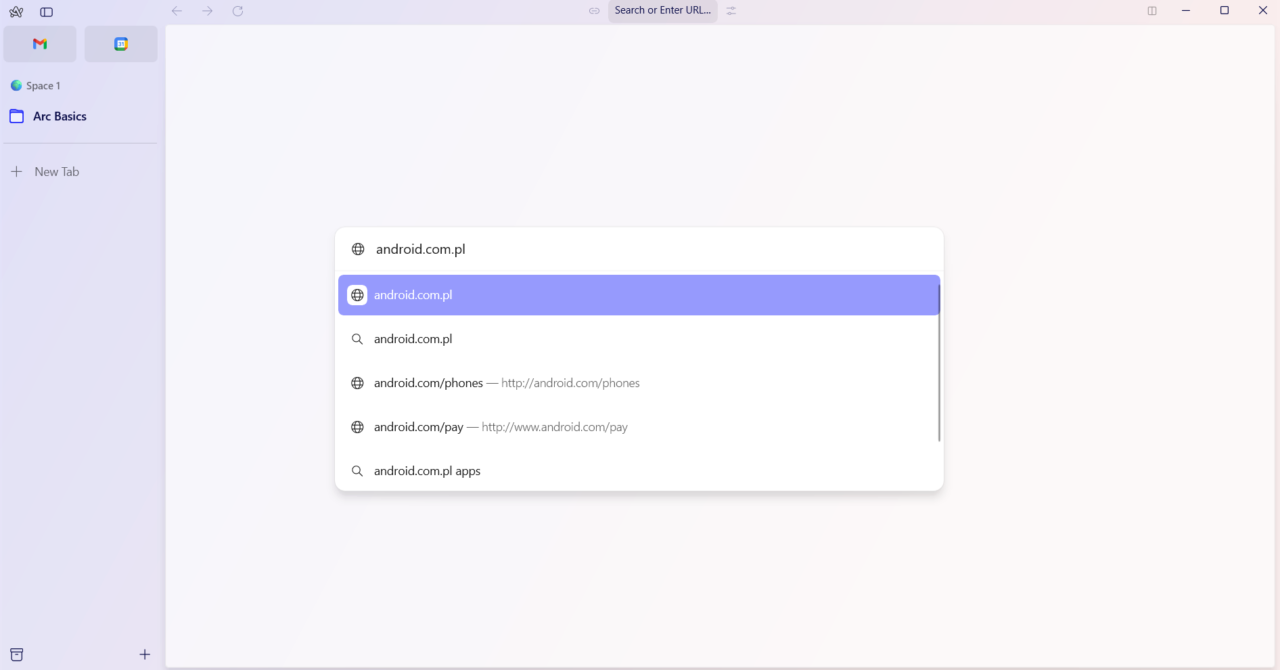
Arc Browser po pierwszym włączeniu zaskoczył mnie swoim wyglądem. Przyzwyczajony jestem do typowych przeglądarek bazujących na silniku Chromium np. Edge czy Chrome (Arc Browser też na nim bazuje!). W ich przypadku mamy do czynienia ze standardowym paskiem adresu, opcjami i guzikami (to wszystko wygląda naprawdę bardzo podobnie u wielu konkurentów).
W przypadku Arc Browser jest inaczej. Pasek adresu (i wyszukiwania) jest minimalistyczny i nie rzuca się w oczy w górnej części ekranu. Po jego kliknięciu pojawia się dodatkowe okno, w którym znajdują się propozycje stron i miejsce do wpisania adresu lub hasła do wyszukania.
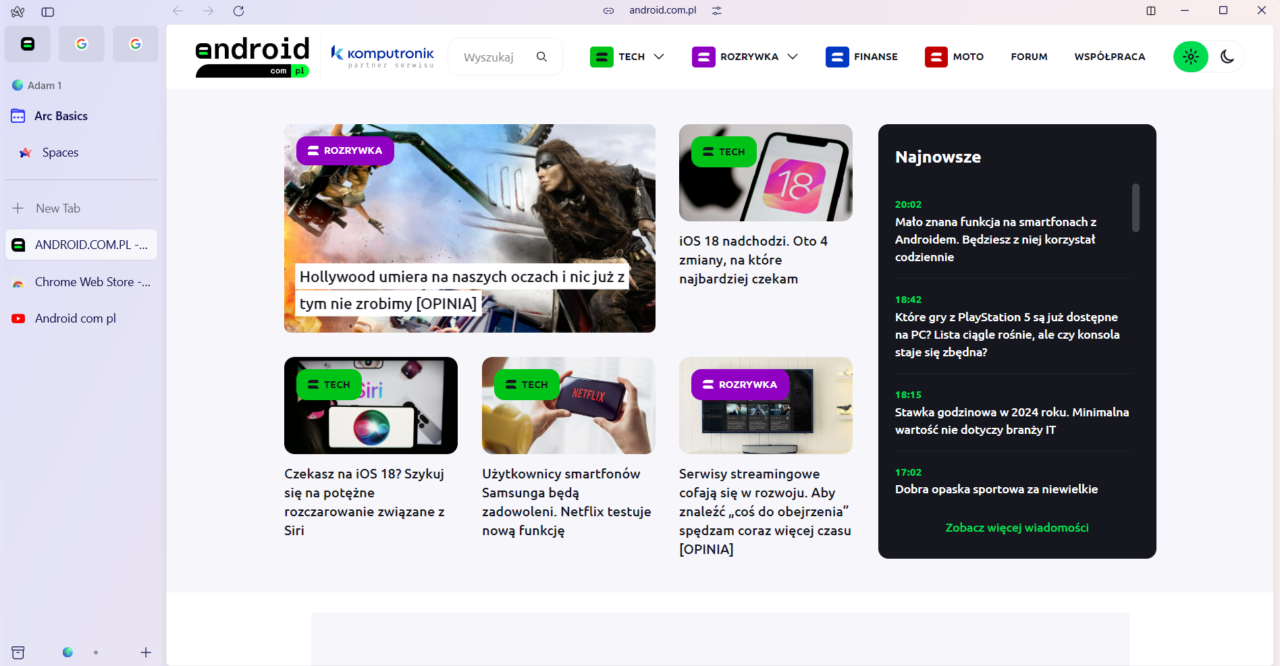
Lewą stronę interfejsu stanowią karty, które umieszczone są nietypowo, bo w sposób wertykalny. Widać też tutaj możliwość ich przypięcia na stałe do lewej, górnej części okna. W aplikacji można zauważyć też kilka dodatkowych guzików:
- W lewym górnym rogu – guzik do ukrycia kart oraz przycisk, który pokazuje dodatkowe opcje;
- Obok nich: przyciski wstecz, dalej i odśwież;
- Na środku górnej części, obok adresu strony – przycisk kopiujący link oraz dodatkowe opcje (udostępnienie strony, wyczyszczenie plików cookie itp.);
- W prawym górnym rogu przycisk do otwarcia dodatkowej strony w podzielonym oknie oraz standardowe, systemowe guziki do minimalizowania, maksymalizowania i zamknięcia Arc Browser;
- W lewym dolnym rogu przycisk, który pokazuje zarchiwizowane strony, tzw. Spaces oraz guzik dodawania nowych stron, folderów itp.
Okno Arc Browser wydaje się więc przemyślane, choć na pewno trzeba się przyzwyczaić do jego obsługi. To zupełnie inne wrażenia niż np. w moim Edge.
Co oferuje Arc Browser?
Arc Browser oferuje kilka funkcji, które sprawiają, że przeglądarka staje się nietypowa i dość oryginalna względem konkurentów. Pierwsza z nich to przypięte karty, które można uznać za „ulubione” w standardowych przeglądarkach. Tutaj jednak wygląda to bardziej schludnie i jest zaprezentowane w formie ładnych guzików w lewej górnej części ekranu.
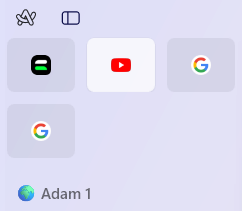
Spaces to kolejna funkcja, która świadczy o unikatowości Arc Browser. Chodzi o oddzielne obszary przeglądania w programie, które rozdzielają różne konteksty. Każdy nowy obszar może mieć własny motyw interfejsu oraz indywidualną sekcję z przypiętymi kartami. Mógłbym to określić jako coś w rodzaju sub-profili dla użytkownika. Opcja ta świetnie nadaje się np. do rozdzielenia stron do pracy od tych, które wyświetlamy np. do rozrywki.
Kolejna przydatna funkcja w Arc Browser to podzielony ekran. Możliwość tą znam doskonale z Microsoft Edge, ale nie jest ona tam tak rozbudowana jak tutaj. Split screen rewolucjonizuje wielozadaniowość, umożliwiając jednoczesne przeglądanie i interakcję z wieloma kartami w jednym oknie. Aby skorzystać z tej opcji, wystarczy kliknąć ikonę w prawym górnym rogu. I w tym momencie użytkownik może dokonać wyboru, w którym miejscu ma się otworzyć dodatkowa witryna.
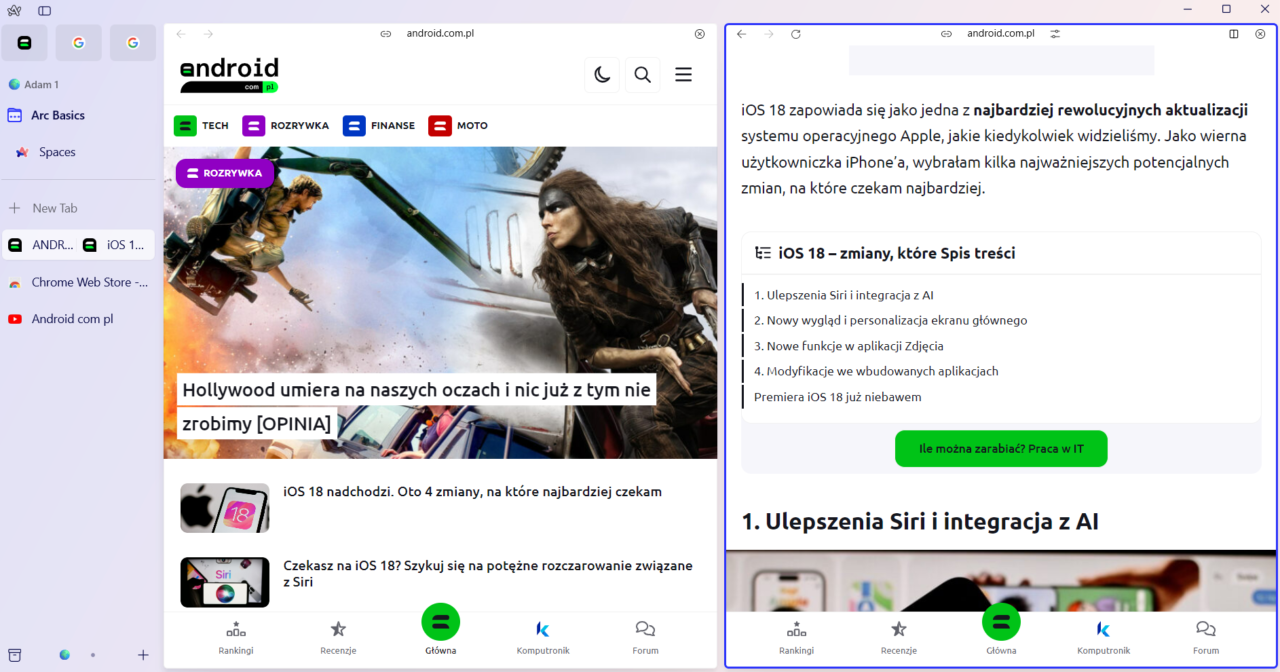

Ta funkcja jest idealna dla użytkowników, którzy muszą porównywać informacje z różnych witryn – często tak robię. Warto wykorzystać tu duże ekrany o dobrych rozdzielczościach. Mój Razer Blade z 15,6-calowym ekranem 4K OLED jest do tego idealny. Mogę zobaczyć dużą ilość treści jednocześnie.
Warto też dodać, że Arc Browser stawia na obsługę przeglądarki poprzez używanie skrótów klawiaturowych. Przykładowo, przełączanie się między kartami może się odbywać poprzez wciśnięcie CTRL + 1 lub 2 lub 3 itd. Za pomocą klawiatury można też schować karty, otworzyć nową lub zamknąć aktualną.
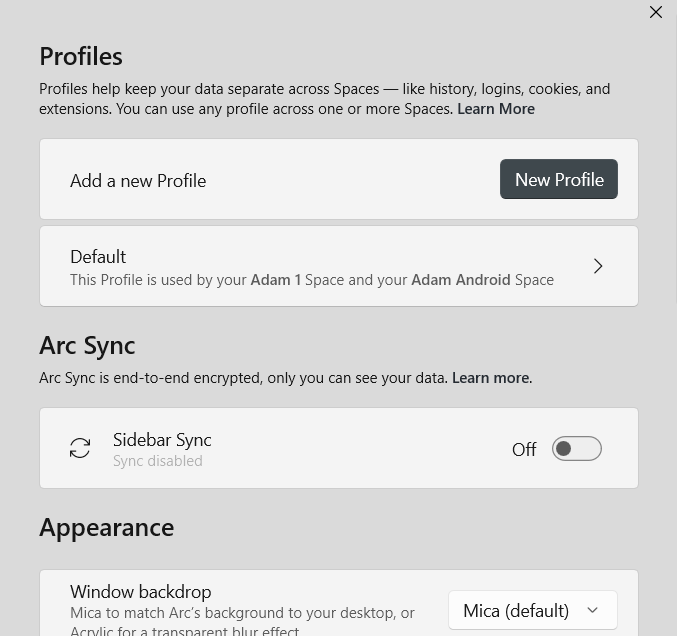
Użytkownicy mogą skorzystać też z ustawień, które pokazują się po kliknięciu ikony programu w lewym górnym rogu. Jest tu możliwość dodania profili, włączenia synchronizacji paska bocznego i obejrzenia karty użytkownika.
Na koniec muszę też dodać, że Arc Browser wspiera rozszerzenia z Chrome Web Store, co wzmocni jej funkcjonalność. Czy te wszystkie funkcje sprawią, że przesiądę się z Edge? Chyba nie, ale nie zdziwię się, jeśli program znajdzie fanów wśród wielbicieli nietuzinkowych rozwiązań.
Część odnośników to linki afiliacyjne lub linki do ofert naszych partnerów. Po kliknięciu możesz zapoznać się z ceną i dostępnością wybranego przez nas produktu – nie ponosisz żadnych kosztów, a jednocześnie wspierasz niezależność zespołu redakcyjnego.

